
软件介绍
提取码: pu2v
Autodesk PowerInspect Ultimate 2021是一款三维测量软件,用户可以使用这款软件来测量物体的三维情况,并在电脑上生成对应的模型,小编今天为大家带来的是2021版本的破解版,有需要的朋友欢迎下载
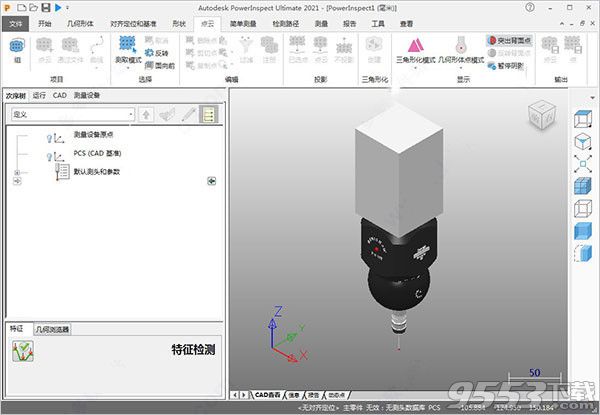
新版特性
单检测几何点
在检测和查看单几何点时,在“特征探测”对话框中,您现在可以随时在点项目之间移动,这有助于在进行测量以做出增量更改时缩短所需的时间。
修复
1、附加模块
-在机检测误差映射:修复了检测路径的误差映射方向有时被错误计算的问题。
-电极检测:以对于前几代手动和半手动零件调整技术而言更为传统的方式,增加了对计算和输出零件位置的支持。输出假定先移动零件,然后围绕其原点旋转零件。
2、计量
此版本的 PowerInspect 已通过 PTB 认证。
3、协议
-删除了 FARO Tracker 协议。
-修复了使Metris HHD设备无法进行测量的问题。
4、一般功能
-修复了打开“碰撞避让参数”项目的“信息”选项卡时显示错误消息的问题。
-修复了PowerInspect意外关闭时显示有关 SERIALNUM 的警告消息的问题。
-修复了第一次选择某个协议时导致 PowerInspect 偶尔无响应的问题。
-修复了某些点偶尔会投影到曲面错误一侧的问题。
破解教程
软件成功安装后,先不要运行,点击右上角的X关闭,现在开始进行激活;
先打开路径C:Program Files (x86)Common FilesAutodesk SharedAdskLicensing,点击uninstall.exe把v10版本卸载,再重启电脑;
打开破解文件中的adsklicensinginstaller_9_10文件夹,双击"adsklicensinginstaller-9.2.2.2501.exe"安装v9版本AdskLicensing;
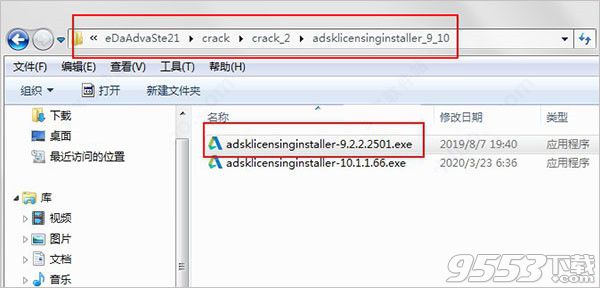
为了后续的注册激活,需要断开网络;
打开软件,进入激活界面,点击输入序列号;
软件提供30天的试用期,我们选择激活软件;
输入序列号【666-69696969】和密钥【A9HM1】,点击下一步;
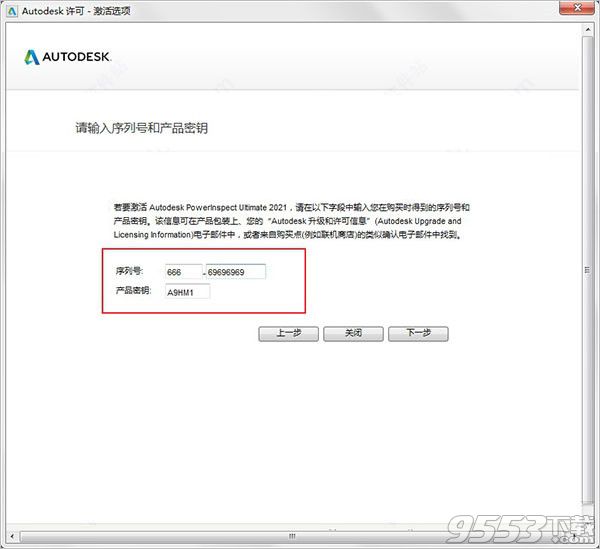
选择第二项"使用脱机方法申请激活码";
复制申请号,再关闭软件;
以管理员的身份运行破解文件夹中的"xf-adesk20_v2.exe"注册机,首先点击patch,弹出"successfully patched",继而进行下一步;
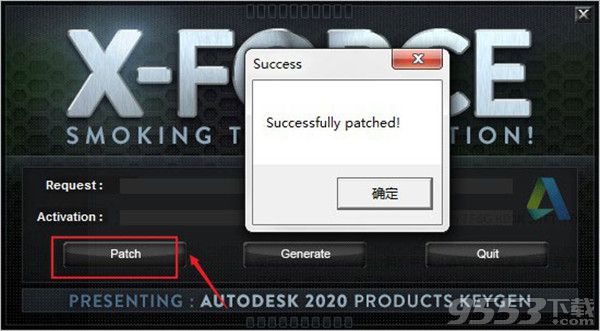
将之前复制好的申请号复制到注册机Request中,再点击Generate得到激活码;
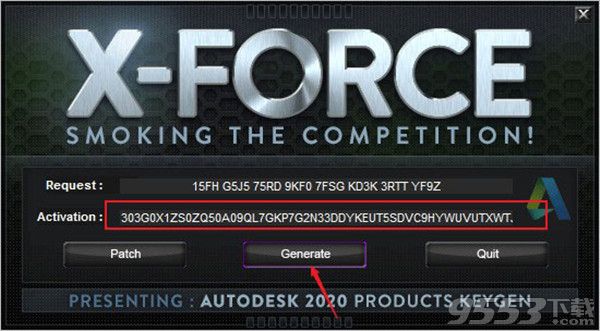
再打开软件,重复之前的步骤,将激活码复制到软件注册框中,点击next即可;
注:复制激活码时一定要全部都复制到
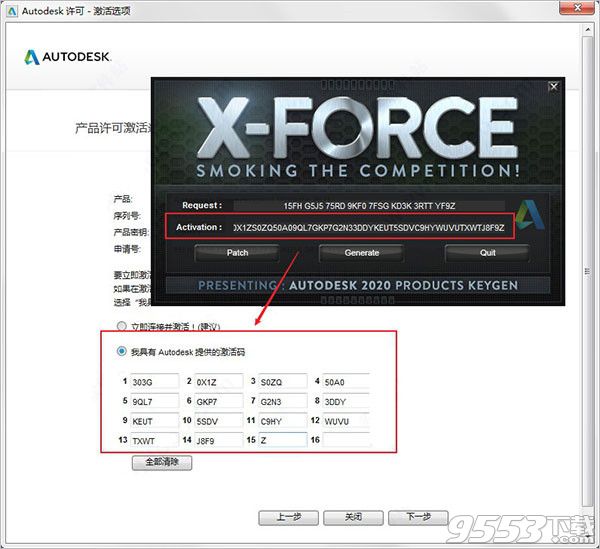
至此,软件已激活成功,所有功能都可以使用。
使用教程
1、首次启动PowerInspect
本指南提供分步说明,以帮助您开始使用PowerInspect for Manual机器。
首次启动PowerInspect时,必须指定测量设备使用的通信协议。
选择协议:
启动PowerInspect。
显示“ CMMDriver配置”对话框,例如:
单击选择。
显示“选择连接协议”对话框。
在“选择连接协议”对话框中,选择测量设备的通信协议,然后单击“确定”关闭对话框。
在“ CMMDriver配置”对话框中,单击“关闭”。
2、创建检验文件
在PowerInspect中,使用检查文件检查每个零件。 该文档指定了零件的CAD模型(如果有); 用于将零件与其CAD模型对齐的特征; 使用的路线类型; 以及零件上要测量的特征。
要为零件创建检验文件:
单击文件选项卡>新建>新建文档向导。
显示“新建文档向导”。
选择“具有单个CAD零件的测量”以使用CAD模型创建检查。
点击下一步。
单击新建。
显示“打开”对话框。
选择要检查的零件的模型,然后单击“打开”。
例如,要使用PowerInspect随附的示例模型,请在PowerInspect安装文件夹的Samples文件夹中选择DemoBlock.ddz。
在向导中,单击“完成”以打开文档并在“ CAD视图”选项卡中显示模型。
例如:

3、关于探头补偿
PowerInspect提供了两种确定探头补偿方向的方法:
自动测头补偿会在获取第一个点时根据测头的方向计算出补偿方向。 默认情况下使用此方法。
接触前测头补偿通过在获取第一个测量点之前先获取新鲜空气点来计算补偿方向。
1)关于自动探头补偿
手动探测零件时,探测补偿将自动应用在从笔尖到臂的最后一个关节的方向上。
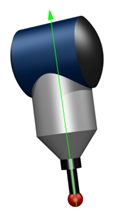
要使用此方法,您必须确保在进行测点时探头对准被测表面。 下图显示了如何放置探针:
探头相对于表面的正确方向。
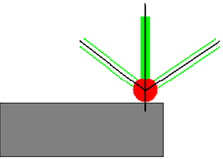
探针相对于表面的方向不正确。
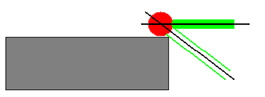
在探查内部特征时,探针必须指向孔的表面,并尽可能垂直于特征表面。 例如:
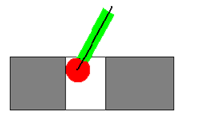
2)关于接触前测头补偿
接触前探针补偿使您可以通过在零件上获取点之前先获取新鲜空气点来指定探针补偿的方向。当您无法将探头对准要测量的特征时,请使用它。
使用预触摸点的方式取决于要探测的项目:
对于除平面以外的几何特征,预触摸点将应用于特征上的第一个触摸点。
对于检查组和平面,预触摸点适用于每个触摸点。
在这两种情况下,PowerInspect都会通过计算接触点和新鲜空气点之间的矢量来确定探头补偿的方向。
要使用预触摸点来确定探头补偿的方向,请执行以下操作:
单击工具选项卡>机器面板>跟踪。
显示“坐标”对话框。例如:
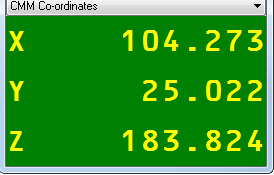
选择预触摸按钮以激活预触摸功能。
在第一个接触点的新鲜空气侧取一点。
通过在零件表面上获取所需数量的点,正常测量特征。
完成后,请取消选择“触摸前”按钮以禁用触摸前功能。
4、创建几何组
在PowerInspect中,几何项目存储在几何组中。 这些使您能够组织检查顺序,并将相关项目保持在一起。 将零件与其模型对齐的第一步是为对齐中使用的项目创建一个几何组。
要创建几何组:
单击“主页”选项卡>“创建”面板>“组”>“几何组”。
使用“几何组”对话框指定组的名称; 是否要在CAD视图中显示其中包含的项目的度量; 组中创建的项目的默认公差; 以及要报告测量结果的坐标系。
单击“确定”接受该组的默认设置。
该组将添加到检查序列中并自动打开。 序列树顶部的“活动组”列表将更改以显示组的名称。
5、创建一个探测平面
几何PLP对齐中要测量的第一项是平面。在此示例中,探测平面用于指定零件Z平面的方向。
要创建探测平面:
单击“主页”选项卡>“创建”面板>“几何”>“探测平面”。
显示“探测平面”对话框。与“几何组”对话框类似,它指定项目的名称,报告结果的坐标系以及项目的测量公差。
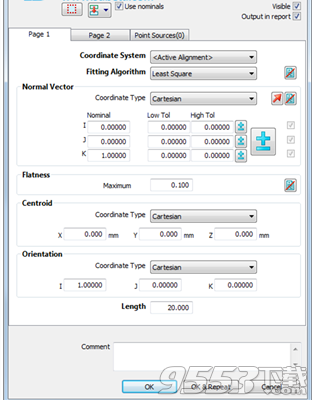
单击确定以接受默认值。
显示“特征探测”对话框。它显示正在探测的几何项目的名称;探头的直径;您所探测的点数;以及测量特征所需的最少探针点数。
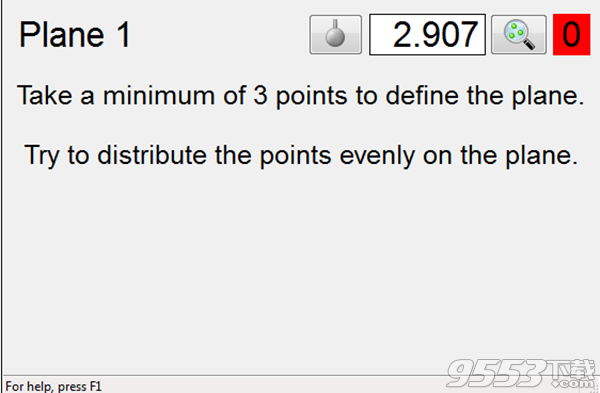
探测零件上的三个点,如下所示:
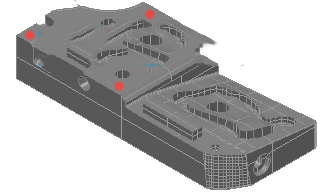
取得第三个点后,点数计数的背景将从红色变为绿色,表示您已取得足够的点来测量平面。
用鼠标单击“确定”以接受这些点。
